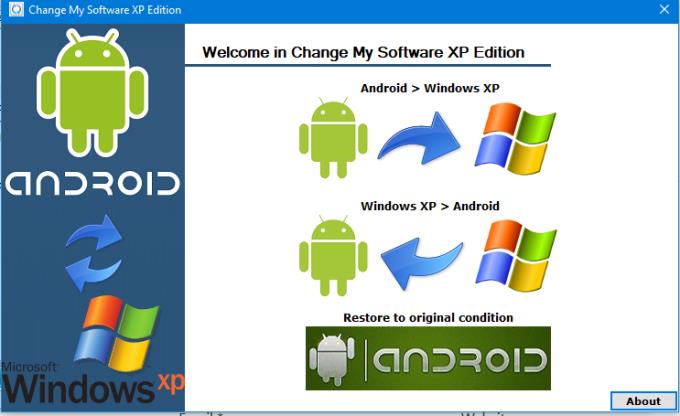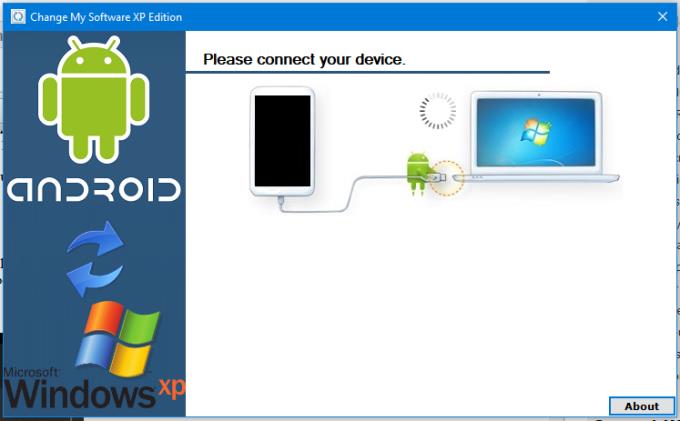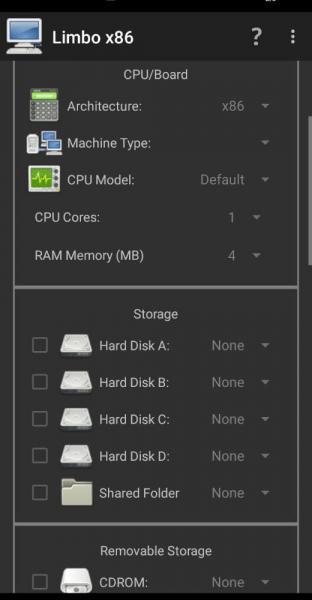Незважаючи на те, що сьогодні на ринку є кілька планшетів з Windows 10, які ви можете купити, є більше планшетів на базі Android. Багато з них мають різні типи зовнішніх клавіатур, які дозволяють людям працювати з ними так само, як на комп’ютері чи ноутбуку. Але що, якщо ви хочете встановити Windows 10 на свій планшет Android x86?
Якщо ви можете ризикувати гарантією планшета, провідна програма, відома як Change My Software, може допомогти вам це зробити. Майте на увазі, що стороннє програмне забезпечення не підтримується та не авторизовано Google.
Крім того, на вашому планшеті може не вистачати апаратного забезпечення, необхідного для керівництва операційними механізмами Windows, навіть після встановлення «Змінити моє програмне забезпечення». Простіше кажучи, ви будете завантажувати, а потім використовувати програму на свій страх і ризик. Ось як встановити Windows на планшети Android за допомогою «Змінити моє програмне забезпечення».
Враховуючи, що ви не купуєте копію Windows для цього конкретного перенесення, цей експеримент може бути трохи сірим, тому будьте обережні.
Чи може Windows 10 працювати на пристрої Android?
Для безперебійної роботи Windows 10 на різних типах пристроїв необхідне важливе обладнання. Корпорація Майкрософт подбала про те, щоб вимоги були викладені та доведені до громадськості, щоб використання ОС не було складним завданням.
Це означає, що Windows 10, запущена на пристроях Android, підтримуватиметься планшетами, які зможуть ефективно працювати з Windows XP. Якщо говорити про планшети, то тут широкий асортимент. Вам потрібно буде перевірити на веб-сайті виробника та підтвердити, чи підтримує ваш пристрій драйвери, необхідні для роботи Windows 10. Але, маючи відповідні вказівки, ви завжди можете вибрати те, що підходить саме вам.
Кроки для встановлення Windows 10 на Android
Нижче наведено важливі кроки, необхідні для встановлення Windows 10 на планшет Android.
Завантажте та встановіть «Змінити моє програмне забезпечення»
Спочатку вам потрібно встановити програму «Змінити моє програмне забезпечення» на вашому ПК. Існує багато версій цієї програми, кожна для певної операційної системи (Windows 7, 8, 10). Ви завжди можете завантажити програму одним ZIP-файлом.
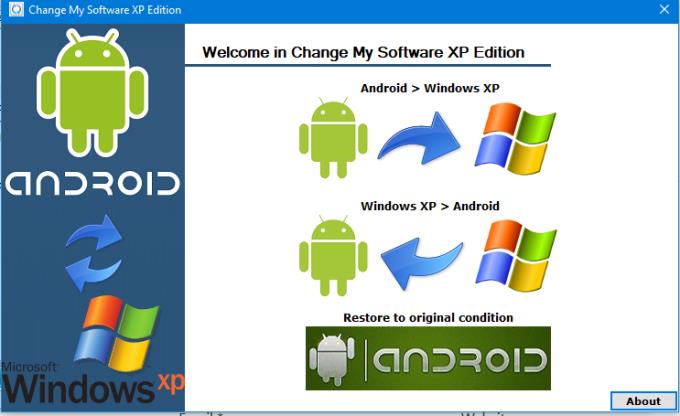
Крок 1
- Переконайтеся, що у вас міцне з’єднання Wi-Fi або стабільний Інтернет, оскільки вам знадобиться підключення до Інтернету.
- Увімкніть налагодження USB, щоб легко встановити гарне з’єднання між планшетом і ПК.
- Підключіть планшет Android x86 до ПК з Windows за допомогою USB-кабелю.
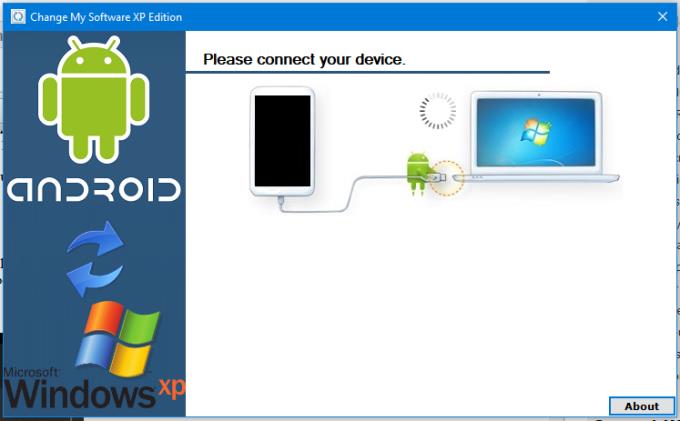
- Розпакуйте ZIP-файл, що містить «Змінити моє програмне забезпечення».
- Відкрийте інструмент «Змінити моє програмне забезпечення», який ви хочете використовувати
- Виберіть Windows 10, а потім двічі клацніть виконуваний файл, щоб відкрити його.
- Виберіть потрібну мову та опцію Android.
- Програма має почати завантажувати необхідні драйвери прямо з вашого ПК на планшет Android.
- Коли це буде зроблено, натисніть виділену кнопку «Встановити», щоб розпочати процес — тримайте планшет підключеним до ПК з Windows весь час.
- Якщо ви хочете мати подвійне завантаження між Windows і Android на планшеті, не ставте прапорець «Видалити Android» у програмному додатку. Це призведе до видалення операційної системи Android x86.
- Після завершення встановлення у вас буде два варіанти завантаження; або ви вирішите запустити Android або Windows, що вам більше підходить.
Після встановлення Windows на планшет Android x86 ви маєте можливість завантажуватися безпосередньо в Android або Windows 10. Якщо ви виберете Windows, він розпочне звичайний процес налаштування.
Крок 2
- Завантажте та встановіть емулятор Limbo PC з PlayStore, а потім завантажте файловий менеджер
- Переконайтеся, що ви завантажили Windows 10 прямо з Інтернету.
- Відкрийте файловий менеджер. Перейдіть до завантажень. Тут ви можете переглянути завантажені вікна.
- Виберіть файл Windows 10, а потім скопіюйте його до «Поточної папки». Поверніться до карток SD, де ви знайдете "файл Limbo". Вставте Windows 10 у поле Limbo та закрийте файловий менеджер.
- Тепер відкрийте програму limbo та натисніть «Завантажити машину», щоб створити іншу машину. Виберіть «Жорсткий диск A», а потім натисніть «Відкрити».
- Виберіть Windows 10, а потім натисніть ОК.
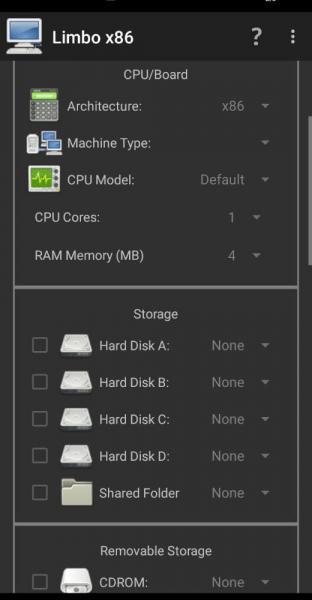
- Залиште все за замовчуванням. Якщо ви хочете змінити налаштування пристрою, зробіть це, але спочатку налаштуйте тему.
- Після завершення налаштування пристрою виберіть Windows. Після цього прокрутіть вгору та натисніть кнопку відтворення. Зачекайте, поки Windows завершить завантаження, а потім запустіть її.
Windows має працювати на вашому планшеті Android x86. Натисніть кнопку відтворення, а потім запустіть Windows на своєму пристрої.
Тепер ви можете успішно встановити Windows 10 на свій планшет Android x 86!